Pertanyaan
Masalah: Bagaimana cara mengatur email AOL di Mac?
Halo, saya ingin mengatur akun email AOL. Saya ingin mengakses jika di perangkat Mac saya melalui Apple Mail. Tampaknya menjadi salah satu opsi email gratis yang lebih populer yang juga menyertakan pesan instan, menurut saya. Ini adalah opsi yang menarik, tetapi bagaimana cara mengatur email AOL saya di Mac?
Jawaban Terpecahkan
Mengakses email AOL di macOS tidak terlalu sulit karena dalam banyak kasus tidak perlu mengatur email AOL secara terpisah di Mac karena sudah dikonfigurasikan sebelumnya di Apple Mail. Sebagian besar sistem operasi
[1] mendukung fungsi seperti klien email dan memungkinkan orang mengirim dan menerima email.Berbagai aplikasi email memberikan kesempatan untuk mengatur AOL, Gmail, Yahoo, atau email lainnya di Mac. Orang terkadang berpikir bahwa satu-satunya pilihan untuk mengakses email AOL adalah koneksi internet dan alat penjelajahan web. Mungkin nyaman saat Anda bepergian atau memiliki beberapa akun email di platform yang berbeda.
Namun, bagi orang yang membutuhkan satu aplikasi untuk membuka email mereka, aplikasi Mail di komputer secara langsung lebih mudah dan lebih mudah menggunakan satu email yang benar-benar tertata. Versi terbaru aplikasi email telah dikonfigurasikan sebelumnya untuk memungkinkan pengguna mengatur email AOL di Mac atau akun lainnya. Pengguna dapat memilih dari penyedia email populer di aplikasi. 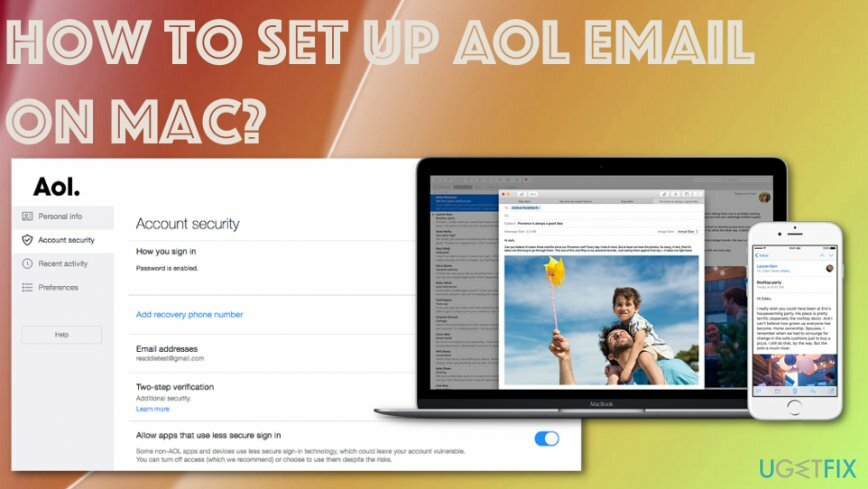
Cara mengatur email AOL di Mac
Untuk memulihkan kinerja puncak komputer Anda, Anda harus membeli versi berlisensi dari gambar ulang gambar ulang perangkat lunak perbaikan.
Ini sepenuhnya pilihan Anda penyedia mana yang akan digunakan dan metode apa yang harus digunakan saat mengonfigurasi aplikasi Mail. Ini mungkin sulit karena masalah sistem atau bahkan perangkat lunak berbahaya yang membuat mesin tidak berjalan dengan lancar.[2] Pindai mesin dengan gambar ulangMesin Cuci Mac X9 dan pastikan tidak ada hal lain yang memengaruhi kinerja.
Ada beberapa opsi untuk proses pengaturan email AOL Anda dan mengakses akun menggunakan aplikasi Apple Mail:
- menggunakan POP[3] yang dapat mengambil pesan Anda untuk akses offline dan Anda membaca semua email Anda;
- IMAP yang memungkinkan menandai, membaca, menghapus berbagai pesan dan semua perubahan itu muncul di klien email lain.
Buat AOL di Apple Mail
Untuk memulihkan kinerja puncak komputer Anda, Anda harus membeli versi berlisensi dari gambar ulang gambar ulang perangkat lunak perbaikan.
- Pergi ke Surat dan pilih Menambahkan akun.
- Kemudian Pilih penyedia akun Mail jendela muncul dan pilih AOL, klik Melanjutkan.
- Memasuki semua informasi yang dibutuhkan dan pilih Berikutnya.
- Masukkan nama pengguna dan kata sandi Anda untuk Masuk.
-
Memilih informasi apa yang Anda izinkan untuk diakses oleh Mac.
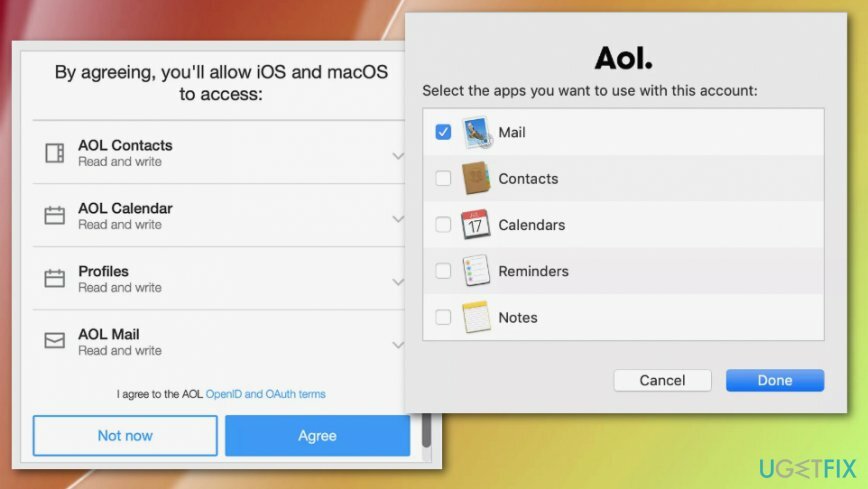
- Pilih aplikasi yang ingin Anda gunakan dengan AOL dan pilih Selesai.
- Anda harus memiliki yang baru kotak masuk AOL di aplikasi email sekarang.
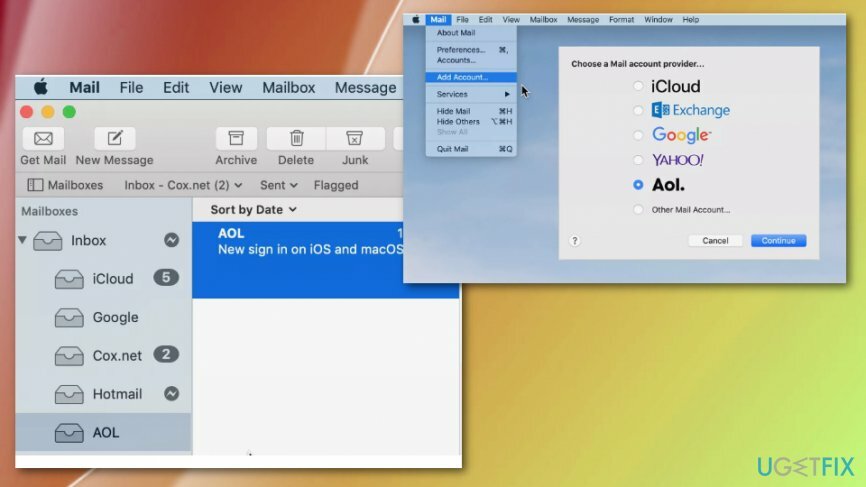
Mengatur email AOL di Mac (POP)
Untuk memulihkan kinerja puncak komputer Anda, Anda harus membeli versi berlisensi dari gambar ulang gambar ulang perangkat lunak perbaikan.
- Pergi ke Surat lalu pilih Preferensi dalam menu.
- temukan tab akun dan pilih + tombol.
- Kemudian pilih tombol radio di sebelah AOL.
- Memasuki nama, alamat email, dan kata sandi di bidang yang disediakan.
- Hapus centang Atur akun secara otomatis dan klik Melanjutkan.
- Pilih POP di bawah Jenis akun bagian.
- Jenis pop.aol.com di bawah server email masuk dan Melanjutkan.
- Jenis AOL dalam deskripsi server surat keluar.
- Memeriksa smtp.aol.com dimasukkan di bawah Server surat keluar.
- Memeriksa Gunakan Otentikasi dan masukkan nama pengguna, kata sandi jika diperlukan.
- Melanjutkan untuk membuat akun.
- Menyorot akun yang baru dibuat di bawah bagian Akun.
- Pergi ke Canggih tab dan pastikan bahwa 100 dimasukkan di bawah Pelabuhan.
- Dari sana Anda dapat memilih opsi yang diinginkan di bawah Hapus salinan dari server setelah mengambil pesan.
- Ingatlah bahwa jika Anda mengizinkan macOS Mail menghapus pesan, pesan tersebut tidak tersedia di email AOL di web atau untuk diunduh melalui IMAP.
Buat akun email AOL (IMAP)
Untuk memulihkan kinerja puncak komputer Anda, Anda harus membeli versi berlisensi dari gambar ulang gambar ulang perangkat lunak perbaikan.
- Pilih Surat ikon dan pergi ke Preferensi dalam menu.
- Pergi ke Akun.
- Memilih tombol plus dan temukan tombol radio di sebelah AOL.
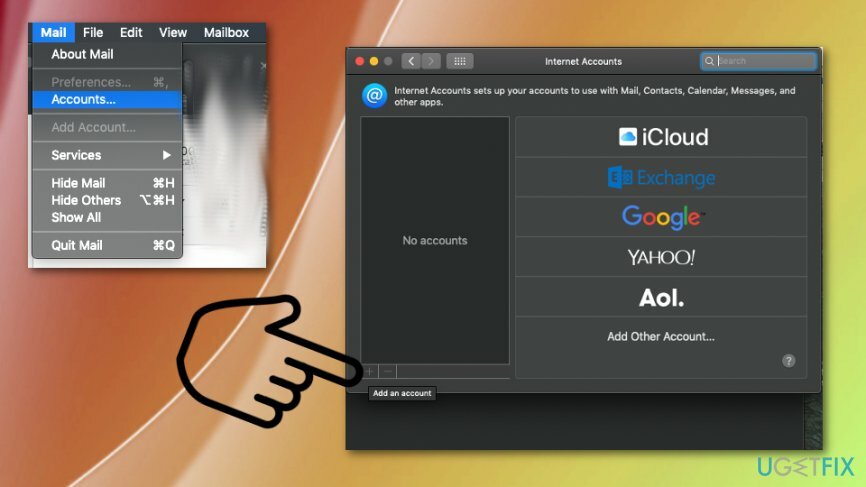
- Memasuki nama, alamat email, dan kata sandi di bidang yang disediakan.
- Masuk.
- Menyorot akun yang baru dibuat di bawah bagian Akun.
- Pergi ke Perilaku Kotak Surat tab.
- Jangan periksa Simpan pesan terkirim di server.
- Memilih Keluar dari Mail di bawah Hapus pesan terkirim saat.
- Tutup jendela konfigurasi.
- Menyimpan semua perubahan.
Periksa masalah terkait masalah tidak menerima AOL Mail di Mac
Untuk memulihkan kinerja puncak komputer Anda, Anda harus membeli versi berlisensi dari gambar ulang gambar ulang perangkat lunak perbaikan.
Terkadang masalah penerimaan email tertentu dapat menyebabkan masalah lain tetapi ada kebutuhan untuk memeriksanya, sehingga email dapat diterima di aplikasi Apple Mail.
- Meluncurkan Surat dan pergi ke Tidak bisa memilih Preferensi.
- Pilih tab akun dan pilih AOL akun email.
- Memeriksa informasi untuk setiap kesalahan dan membuat koreksi jika diperlukan.
- Pilih itu Alamat email dan pilih Sunting Alamat Email.
- Klik dua kali baik nama lengkap atau alamat email Anda dan klik OKE.
- Meluncurkan Preferensi Sistem membenarkan kata sandi AOL.
- Pilih Akun Internet preferensi dan pilih entri AOL.
- Masukkan kredensial dan pilih rincian.
Masalah Mengirim email AOL
Untuk memulihkan kinerja puncak komputer Anda, Anda harus membeli versi berlisensi dari gambar ulang gambar ulang perangkat lunak perbaikan.
- Harus Surat menu dan Preferensi.
- Pilih Akun tab dan pilih akun tertentu yang dapat menyebabkan masalah bagi Anda.
- Pilih Pengaturan Server dan di sana perluas menu tarik-turun Akun Surat Keluar.
- Untuk memverifikasi pengaturan server pilih Edit Daftar Server SMTP.
- Lakukan koreksi dan konfirmasi pengaturan.
Optimalkan sistem Anda dan buat bekerja lebih efisien
Optimalkan sistem Anda sekarang! Jika Anda tidak ingin memeriksa komputer secara manual dan kesulitan menemukan masalah yang memperlambatnya, Anda dapat menggunakan perangkat lunak pengoptimalan yang tercantum di bawah ini. Semua solusi ini telah diuji oleh tim ugetfix.com untuk memastikan bahwa solusi tersebut membantu meningkatkan sistem. Untuk mengoptimalkan komputer Anda hanya dengan satu klik, pilih salah satu alat berikut:
Menawarkan
lakukan sekarang!
Unduhpengoptimal komputerKebahagiaan
Menjamin
lakukan sekarang!
Unduhpengoptimal komputerKebahagiaan
Menjamin
Jika Anda tidak puas dengan Reimage dan merasa bahwa Reimage gagal memperbaiki komputer Anda, jangan ragu untuk menghubungi kami! Tolong, beri kami semua detail yang terkait dengan masalah Anda.
Proses perbaikan yang dipatenkan ini menggunakan database 25 juta komponen yang dapat menggantikan file yang rusak atau hilang di komputer pengguna.
Untuk memperbaiki sistem yang rusak, Anda harus membeli versi berlisensi dari gambar ulang alat penghapus malware.

Cegah situs web, ISP, dan pihak lain melacak Anda
Untuk tetap sepenuhnya anonim dan mencegah ISP dan pemerintah dari mata-mata pada Anda, Anda harus mempekerjakan Akses Internet Pribadi VPN. Ini akan memungkinkan Anda untuk terhubung ke internet saat sepenuhnya anonim dengan mengenkripsi semua informasi, mencegah pelacak, iklan, serta konten berbahaya. Yang terpenting, Anda akan menghentikan kegiatan pengawasan ilegal yang dilakukan NSA dan lembaga pemerintah lainnya di belakang Anda.
Pulihkan file Anda yang hilang dengan cepat
Keadaan yang tidak terduga dapat terjadi kapan saja saat menggunakan komputer: komputer dapat mati karena pemadaman listrik, a Blue Screen of Death (BSoD) dapat terjadi, atau pembaruan Windows secara acak dapat terjadi pada mesin ketika Anda pergi untuk beberapa waktu menit. Akibatnya, tugas sekolah, dokumen penting, dan data lain Anda mungkin hilang. Ke pulih file yang hilang, Anda dapat menggunakan Pemulihan Data Pro – itu mencari melalui salinan file yang masih tersedia di hard drive Anda dan mengambilnya dengan cepat.